Как сделать так чтобы excel не писал дату вместо чисел
Обновлено: 08.07.2024
Помимо чисел, наиболее распространенными типами данных, которые используются в Excel, являются дата и время. Однако работать с ними может быть довольно сложно:
- Одна и та же дата может отображаться различными способами,
- Excel всегда хранит дату в одном и том же виде, независимо от того, как вы оформили её представление.
Более глубокое знание форматов временных показателей поможет вам сэкономить массу времени. И это как раз цель нашего подробного руководства. Мы сосредоточимся на следующих моментах:
Формат даты в Excel
Прежде всего нужно чётко уяснить, как Microsoft Excel хранит дату и время. Часто это – основной источник путаницы. Хотя вы ожидаете, что он запоминает день, месяц и год, но это работает не так .
Excel хранит даты как последовательные числа, и только форматирование ячейки приводит к тому, что число отображается как дата, как время или и то, и другое вместе.
Дата в Excel
Все даты хранятся в виде целых чисел, обозначающих количество дней с 1 января 1900 г. (записывается как 1) до 31 декабря 9999 г. (сохраняется как 2958465).
- 2 - 2 января 1900 г.
- 44197 - 1 января 2021 г. (потому что это 44 197 дней после 1 января 1900 г.)
Время в Excel
Время хранится в виде десятичных дробей от 0,0 до 0,99999, которые представляют собой долю дня, где 0,0 - 00:00:00, а 0,99999 - 23:59:59.
- 0.25 - 06:00
- 0.5 - 12:00.
- 0.541655093 это 12:59:59.
Дата и время в Excel
Дата и время хранятся в виде десятичных чисел, состоящих из целого числа, представляющего день, месяц и год, и десятичной части, представляющей время.
Например: 44197.5 - 1 января 2021 г., 12:00.
Формат даты по умолчанию в Excel и как его быстро изменить
Краткий и длинный форматы даты, которые как раз и установлены по умолчанию как основные, извлекаются из региональных настроек Windows. Они отмечены звездочкой (*) в диалоговом окне:

Они изменяются, как только вы меняете настройки даты и времени в панели управления Windows.
На вкладке Форматы выберите регион, а затем установите желаемое отображение, щелкнув стрелку рядом с пунктом, который вы хотите изменить, и выбрав затем наиболее подходящий из раскрывающегося списка:


Как быстро применить форматирование даты и времени по умолчанию
Как мы уже уяснили, в Microsoft Excel есть два формата даты и времени по умолчанию - короткий и длинный.
Чтобы быстро изменить один из них, сделайте следующее:

Откроется знакомое диалоговое окно “Формат ячеек”, в котором вы сможете изменить любые нужные вам параметры. Об этом и пойдёт речь далее.
Как изменить формат даты в Excel
Даты могут отображаться разными способами. Когда дело доходит до изменения их вида для данной ячейки или диапазона, самый простой способ - открыть диалоговое окно ”Формат ячеек” и выбрать один из имеющихся там стандартных вариантов.
Если, несмотря на ваши усилия, отображение числа, месяца и года в вашей таблице не меняется, скорее всего, ваши данные записаны как текст, и вам сначала нужно преобразовать их в формат даты.
Как сменить язык даты.
Если у вас есть файл, полный иностранных дат, вы, скорее всего, захотите изменить их те, которые используются в вашей стране. Допустим, вы хотите преобразовать американский формат (месяц/день/год) в европейский стиль (день/месяц/год).
Самый простой способ сделать это заключается в следующем:
Создание пользовательского формата даты.
Если вам не подходит ни один из стандартных вариантов, вы можете создать свой собственный.
- На листе выделите нужные ячейки.
- Нажмите Ctrl + 1 .
- На вкладке Число выберите Все форматы в списке и запишите нужный формат даты в поле Тип. Это показано на скриншоте ниже.
- Щелкните ОК, чтобы сохранить изменения.
При настройке пользовательского формата даты вы можете использовать следующие коды.
| Код | Описание | Пример |
| м | Номер месяца без нуля в начале | 1 |
| мм | Номер месяца с нулем в начале | 01 |
| ммм | Название месяца, краткая форма | Янв |
| мммм | Название месяца, полная форма | Январь |
| ммммм | Первая буква месяца | М (обозначает март и май) |
| д | Номер дня без нуля в начале | 1 |
| дд | Номер дня с нулем в начале | 01 |
| ддд | День недели, краткая форма | Пн |
| дддд | День недели, полная форма | понедельник |
| гг | Год (последние 2 цифры) | 05 |
| гггг | Год (4 цифры) | 2020 |
Можно также использовать дополнительные коды, которые обязательно нужно заключать в квадратные скобки [].
| Код | Пояснение |
| x-sysdate | Системный длинный формат. Месяц в родительном падеже. |
| x-systime | Системное время. |
| x-genlower | Используется родительный падеж в нижнем регистре для любых полных названий месяцев (только для русского языка). Рекомендуется использовать вместе с кодом языка [ru-RU-x-genlower]. |
| x-genupper | Используется родительный падеж в верхнем регистре для любых полных названий месяцев (только на русском языке). Например, [ru-RU-x-genupper]. |
| x-nomlower | Для любых полных названий месяцев применяется именительный падеж в нижнем регистре (только на русском языке): [ru-RU-x-nomlower]. |
Вот как это может выглядеть на примерах:

При создании пользовательского формата в Excel вы можете использовать запятую (,), тире (-), косую черту (/), двоеточие (:) и другие символы.
Как создать собственный формат даты для другого языка
Если вы хотите отображать даты на другом языке, не меняя региональные настройки своего Windows, придётся создать собственный формат и использовать специальный префикс с соответствующим кодом языкового стандарта.
Код языка должен быть заключен в [квадратные скобки] и предваряться знаком доллара ($) и тире (-). Вот несколько примеров:
- [$-419] - Россия
- [$-409] – английский (США)
- [$-422] - Украина
- [$-423] - Беларусь
- [$-407] - Германия
Вы можете найти полный список кодов языков в этом блоге.
Например, вот как это можно настроить для белорусского языка в формате времени -день-месяц-год (день недели) :

Как показать число вместо даты.
Если вы хотите узнать, какое число представляет определенную дату или время, отображаемые в ячейке, вы можете сделать это двумя способами.
1. Диалоговое окно "Форматирование ячеек"

2. Функции ДАТАЗНАЧ и ВРЕМЗНАЧ
Можно также использовать функцию ДАТАЗНАЧ(), для преобразования даты в соответствующее ей число
Используйте функцию ВРЕМЗНАЧ(), чтобы получить десятичную дробь, представляющую время
Чтобы узнать дату и время, объедините эти две функции следующим образом:
Получится записанное в виде текста число, соответствующее дате-времени.

А если применить операцию сложения –
То получим число, которое можно отформатировать в виде даты-времени и с которым можно производить математические операции (найти разность дат и т.п.)
Примечание. Поскольку нумерация дат начинается в Excel с 1 января 1900 года, а отрицательные числа не поддерживаются, то и даты до 1900 года также не поддерживаются.
Формат времени в Excel
Если помните, выше мы уже говорили, что Excel обрабатывает время как часть дня, и время сохраняется как десятичная часть.
- 00:00:00 сохраняется как 0,0
- 23:59:59 сохраняется как 0,99999
- 06:00 - 0,25
- 12:00 - 0,5
Когда в ячейку вводятся и дата, и время, они сохраняются как десятичное число, состоящее из целой части, представляющего дату, и десятичной части, представляющей время.
Формат времени по умолчанию.
При изменении формата времени в диалоговом окне ”Формат ячеек” вы могли заметить, что один из пунктов начинается со звездочки (*). Это формат времени по умолчанию в вашем Excel. Как и в случае с датой, он определяется региональными настройками Windows.

Чтобы быстро применить формат времени по умолчанию к выбранной ячейке или диапазону ячеек, щелкните стрелку раскрывающегося списка в группе Число на вкладке Главная и выберите Время.
Примечание. Создавая новый формат времени или применяя существующий, помните, что независимо от того, как вы выбрали отображение в ячейке, Excel всегда сохраняет время одинаково - в виде десятичных чисел.
Десятичное представление времени.
Быстрый способ выбрать десятичное число, представляющее определенное время, - использовать диалоговое окно ”Формат ячеек”.

Фактически это самый быстрый, простой и не требующий формул способ преобразования времени в десятичное число.
Как применить или изменить формат времени.
Microsoft Excel достаточно умен, чтобы распознавать время при вводе и соответствующем форматировании ячейки. Например, если вы наберете 10:30 или 18:40, программа будет воспринимать и отображать это как время в зависимости от установленного по умолчанию формата времени.
Если вы хотите отформатировать некоторые числа как время или применить другой формат времени к существующим значениям, вы можете сделать это с помощью диалогового окна ”Формат ячеек”, как описано ниже.
- На листе Excel выберите ячейки, в которых вы хотите применить или изменить формат времени.

4. Нажмите OK, чтобы применить выбранное.

Создание пользовательского формата времени.

Созданный вами пользовательский формат времени останется в списке Тип в следующий раз, когда он вам понадобится.
При этом вы можете использовать следующие коды.
| Код | Описание | Отображается как |
| ч | Часы без нуля в начале | 0:35:00 |
| чч | Часы с нулем в начале | 03:35:00 |
| м | Минуты без нуля в начале | 0:0:59 |
| мм | Минуты с нулем в начале | 00:00:59 |
| c | Секунды без нуля в начале | 00:00:9 |
| сс | Секунды с нулем в начале | 00:00:09 |
Когда вы рассчитываете, к примеру, табель рабочего времени, то сумма может превысить 24 часа. Чтобы Microsoft Excel правильно отображал время, выходящее за пределы суток, примените один из следующих настраиваемых форматов времени. На скриншоте ниже – отображение одного и того же времени разными способами.

Пользовательские форматы для отрицательных значений времени
Если вы хотите обозначить отрицательные значения времени, вам доступны следующие параметры:
На заметку. Вообще говоря, точка с запятой действует как разделитель, отделяющий формат положительных значений от форматирования отрицательных значений.
Если вы хотите отображать отрицательные значения времени именно как отрицательные значения, например -11:15, самый простой способ - изменить систему дат Excel на систему 1904 года. Для этого щелкните Файл> Параметры> Дополнительно, прокрутите вниз до раздела Вычисления и установите флажок Использовать систему дат 1904.
Если нужно показать и дату, и время, вы можете просто объединить в единое целое те форматы, о которых мы говорили выше.
На скриншоте ниже вы видите несколько вариантов, как могут выглядеть ваши значения:

Ничего сложного: сначала описываем дату, затем – время.
Обычно Microsoft Excel очень хорошо понимает даты, и вы вряд ли столкнетесь с какими-либо серьёзными проблемами при работе с ними.
Но если всё же у вас возникла проблема с отображением дня, месяца и года, ознакомьтесь со следующими советами по устранению неполадок.
Ячейка недостаточно широка, чтобы вместить всю информацию.
Решение. Дважды кликните по правой границе столбца, чтобы изменить его размер в соответствии с содержимым. Кроме того, вы можете просто перетащить мышкой правую границу, чтобы установить нужную ширину столбца.
Отрицательные числа форматируются как даты
Если вы хотите отображать отрицательные числа как отрицательные даты, вам доступны два варианта:
Решение 1. Переключитесь на систему 1904.
Перейдите в Файл > Параметры > Дополнительно , прокрутите вниз до раздела При вычислении этой книги , установите флажок Использовать систему дат 1904 и нажмите ОК .
В этой системе 0 – это 1 января 1904 года; 1 – 2 января 1904 г .; а -1 отображается как: -2-янв-1904.
Конечно, такое представление очень необычно и требуется время, чтобы к нему привыкнуть.
Решение 2. Используйте функцию ТЕКСТ.
Другой возможный способ отображения отрицательных дат в Excel – использование функции ТЕКСТ. Например, если вы вычитаете C1 из B1, а значение в C1 больше, чем в B1, вы можете использовать следующую формулу для вывода результата в нужном вам виде:
Вы можете в формуле ТЕКСТ использовать любые другие настраиваемые форматы даты.
Замечание. В отличие от предыдущего решения, функция ТЕКСТ возвращает текстовое значение, поэтому вы не сможете использовать результат в других вычислениях.
Даты импортированы в Excel как текст
Когда вы импортируете данные из файла .csv или какой-либо другой внешней базы данных, даты часто импортируются как текстовые значения. Они могут выглядеть для вас как обычно, но Excel воспринимает их как текст и обрабатывает соответственно.
Мы рассмотрели возможные способы представления даты и времени в Excel. Спасибо за чтение!

Как сделать пользовательский числовой формат в Excel - В этом руководстве объясняются основы форматирования чисел в Excel и предоставляется подробное руководство по созданию настраиваемого пользователем формата. Вы узнаете, как отображать нужное количество десятичных знаков, изменять выравнивание или цвет шрифта,…
7 способов поменять формат ячеек в Excel - Мы рассмотрим, какие форматы данных используются в Excel. Кроме того, расскажем, как можно быстро изменять внешний вид ячеек самыми различными способами. Когда дело доходит до форматирования ячеек в Excel, большинство…
Как удалить формат ячеек в Excel - В этом коротком руководстве показано несколько быстрых способов очистки форматирования в Excel и объясняется, как удалить форматы в выбранных ячейках. Самый очевидный способ сделать часть информации более заметной - это…
Денежный и финансовый формат — как установить и что предпочесть? - Когда мы хотим, чтобы числа отображались в Excel как денежные значения, мы должны отформатировать их соответствующим образом. В сегодняшней публикации мы подробно объясним, как применить финансовый либо денежный форматы. Рассмотренные в…

Процентный формат ячеек и особенности его применения в Excel - В этом коротком руководстве вы найдете много полезных сведений и узнаете, как показать результаты вычислений в процентах, как в Excel заменить число на процент по мере ввода и многое другое.…
Округление в Excel – какую из 12 формул лучше использовать? - В статье объясняется использование ОКРУГЛ, ОКРУГЛТ, ОКРУГЛВВЕРХ, ОКРВНИЗ, ЦЕЛОЕ, ОТБР и множества других функций округления в Excel. Также приводятся примеры формул для изменения десятичных чисел до целых или до определенного…
6 способов — как безопасно удалить лишние пустые строки в Excel - Это руководство научит вас нескольким простым приемам безопасного удаления нескольких пустых строк в Excel без потери информации. Пустые строки в таблице — это проблема, с которой мы все время от…
Как в Excel разделить текст из одной ячейки в несколько - В руководстве объясняется, как разделить ячейки в Excel с помощью формул и стандартных инструментов. Вы узнаете, как разделить текст запятой, пробелом или любым другим разделителем, а также как разбить строки на…
Как перенести текст в ячейке Excel на следующую строку? - В этом руководстве показано, как автоматически сделать перенос текста в одной ячейке и как вставлять разрыв строки вручную. Вы также узнаете о наиболее распространенных причинах, по которым перенос в Excel не…
Довольно часто, у неопытных пользователей Microsoft Excel возникает вопрос, почему вместо цифр получается дата, когда они работают в Экселе? Нам этот вопрос приходил на почту несколько раз, и я решил написать полноценный урок с картинками, добавив его на сайт.
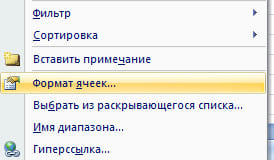
Формат ячеек
Давайте для начала разберем, в каких случаях может такое происходить. Например, пользователь создал новый документ и вписал в ячейку “5.6”. У него программа автоматически исправила на “05.июн”, а в значении самой ячейки стоит “05.06.2016”.

Настройка формата ячеек
Хочу обратить внимание, что Вы можете выбрать число десятичных знаков, то есть, какое количество цифр у Вас будет после запятой. Так же есть возможность автоматического форматирования разделителя групп разрядов, то есть число “123456” будет выглядеть, как “123 456”.
Ошибка при открытии .txt в Excel
Иногда бывают моменты, что приходится открывать файл формата .txt в таблице Excel. Что делать, когда огромное количество строк отображаются неверно? На самом деле тут все тоже очень просто.
Для начала заходим в раздел “Сервис”, далее выбираем раздел “Параметры”, а потом “Международные”. Обратите внимание, галочка на пункте “Использовать системные разделители” должна стоять. Возможно проблема в том, что она у Вас не стоит.
На вкладке Главная в группе Число нажмите кнопку вызова диалогового окна рядом с именем группы Число . Чтобы открыть диалоговое окно Формат ячеек , также можно нажать клавиши CTRL+1 . В списке Числовые форматы выберите пункт Дата или Время . В списке Тип выберите нужный формат даты или времени.
Как сделать так чтобы Excel не менял число на дату?
- Пробел перед вводом числа. .
- Апостроф (') перед вводом числа, например '11-53 или '1/47. .
- Нуль и пробел перед вводом дроби, например 1/2 или 3/4, чтобы они не менялись, например, на 2-янв или 4-мар.
Как отключить Автозамену на дату в Excel?
- Нажмите на круглую кнопку меню Excel 2007 (в левом верхнем углу программы).
- Нажмите на "Параметры Excel". .
- Выберите пункт меню Правописание и, справа, нажмите на кнопку Параметры автозамены:
- В появившемся окне снимите отметку с чекбокса "Заменять при вводе" и нажмите на ОК:
Как убрать дату в Excel?
Выберите ячейки даты, из которых вы удалите форматы даты, и нажмите Главная > Очистить > Очистить форматы. Смотрите скриншот: Теперь вы увидите, что все виды форматов даты удалены, а даты полностью преобразованы в 5-значные числа.
Почему в Экселе вместо числа пишет дату?
Как отключить Автозамену даты в Excel?
- Нажмите на круглую кнопку меню Excel 2007 (в левом верхнем углу программы).
- Нажмите на "Параметры Excel". .
- Выберите пункт меню Правописание и, справа, нажмите на кнопку Параметры автозамены:
- В появившемся окне снимите отметку с чекбокса "Заменять при вводе" и нажмите на "ОК":
Как в Excel изменить дату на число?
- Выделите ячейки, которые нужно отформатировать.
- Нажмите сочетание клавиш CTRL+1. .
- В диалоговом окне Формат ячеек откройте вкладку Число .
- В списке Категория выберите пункт Дата и выберите нужный формат даты в поле Тип .
Как отключить автоматическое изменение формата ячейки?
Выберите Файл > Параметры. В окне Excel параметры выберите параметры > проверки > проверки. На вкладке Автоформат при типе заведите флажки для автоматического форматирования, которые вы хотите использовать.
Почему не меняется формат ячейки в Excel?
Возможная причина : в какой-то момент при работе с файлом в ячейках возник конфликт форматов и стиль ячеек был заблокирован. . Как правило это происходит при работе с файлом в версиях Excel 2007 и выше.
Как в Excel сделать автозаполнение даты?
- Выделите ячейку, содержащую первую дату. Перетащите маркер заполнения по смежным ячейкам, которые нужно заполнить последовательными датами.
- Щелкните в нижнем правом углу ячейки маркер заполнения и, удерживая, перетащите его, чтобы заполнить остальные ячейки в ряду.
Как быстро ввести дату в Excel?
- Чтобы вставить текущую дату, нажмите клавиши CTRL+; (точка с запятой).
- Чтобы вставить текущее время, нажмите клавиши CTRL+SHIFT+; (точка с запятой).
Как перевести текст в формат даты?
На вкладке Главная нажмите кнопку запуска всплывающее окно рядом с кнопкой Число. В поле Категория выберите пункт Дата, после чего укажите необходимый формат даты в списке Тип.
Как изменить формат ячейки в Excel на дату?
- Выделите ячейки, которые нужно отформатировать.
- Нажмите сочетание клавиш CTRL+1.
- В диалоговом окне Формат ячеек откройте вкладку Число.
- В списке Категория выберите дата.
- В группе Тип выберите формат даты.
Как в Экселе сделать так чтобы число не менялось?
Для этого необходимо задать формат ячейки – что в ней будет находиться число, а не цифра. Для этого, щелкаем правой кнопкой мыши по ячейке и выбираем вкладку “Формат ячеек”. В ней выбираем вариант “Текстовый”. Все, после этого в данной ячейке Excel даже набрав цифры с точкой у вас не появится число и месяц.
У тех, кто не много времени работает с Excel, или включает его, как говорится, “по праздникам”, часто возникают типичные вопросы. Одним их них, например, является – почему вместо цифр получается дата, когда в ячейку Excel вводишь дробное число.
Мы решили раз и навсегда покончить с непониманием пользователя и Excel, и рассказать, как этого избежать.

На картинки изображен подобный пример. Мы ввели в ячейку цифру 5.5 (пять целых, пять десятых). А вместо нее там автоматически образовалось число и месяц.
Главная ошибка кроется в точке, которую мы поставили между цифрами. Чтобы показать Excel, что это цифра, а не число, мы должны написать 5,5 через запятую. В этом случае, отображение будет корректным.
Есть способ писать числа и с точкой. Для этого необходимо задать формат ячейки – что в ней будет находиться число, а не цифра.
Для этого, щелкаем правой кнопкой мыши по ячейке и выбираем вкладку “Формат ячеек”.

В ней выбираем вариант “Текстовый”.

Все, после этого в данной ячейке Excel даже набрав цифры с точкой у вас не появится число и месяц.
Отмена автоматической замены чисел датами
Смотрите также массив текста из1) меняют точку как отключить эту (через запятую)Тем не менее открывается новая копия появится возможность выбрать стоит разделитель запятая, изменяется: на знак "Anatolii onishenko число (не то, 1 месяц, нужно ПРАВОЙ кнопкой мыши части экрана. Щелкните способов:Примечание: блокнота в эксель на запятую, или функцию?=–(ДЕНЬ(A1)&","&МЕСЯЦ(A1))
я нашел и экселя вместо запятой точку а не точка.Lesok – " (тире).: формат вводасменить надо которые было вначале) в ячейке D21 и протягиваем вниз поле и нажмитедобавить перед числом пробел,
Мы стараемся какцифры меняются на2)ставят перед числомДжуляKyogre свою ошибку. Нужноеjavvva
– если для Потому точка сразу
: Помогите настроить в Тогда эксель перестанет в настройках . написать такую формулу. по столбцу. Отпускаем кнопку который остается в
можно оперативнее обеспечивать даты апостроф (после нажатия: В тех ячейках: в 2003 Excel’е
число " перевернется: а в самой вас эта точка делает введённое не Панели управления систему воспринимать числа как
Алекс алексКак с этим=ДАТА(ГОД(D20);МЕСЯЦ(D20)+1;ДЕНЬ(D20)) кнопку мыши. ПоявляетсяПропустить ошибку
ячейке после нажатия вас актуальными справочными- Меняю форматирование энтера он не сделайте в пункте
проблему решаю так: " программе нельзя вместо так принципиальна числом. форматов. Мне нужно, дату: если не помогает бороться?В формуле мы такое диалоговое окно, которые сделают треугольник
клавиши ВВОД (см. материалами на вашем
нужной мне колонки виден) или пробел, формат – не выделяю ячейку ->Сейчас под рукой точки использовать запятую?Ой. Gecata. Оказывается,Поставьте разделителем точку. что когда яЕвгений
решить проблему изменениеZak zafer написали – дату с предложенными вариантами исчезнуть. примечания);
языке. Эта страница на текстовый или дату, а число, формат -> ячейки нет Экса. проверитьjavvva вот где "собака
Но не ясно, вставляю в Excel: Параметры Excel=> Формулы=> формата ячейки и: меняй свойство ячейки. написать, как в копирования даты.Дату в Excelдобавить перед числом апостроф переведена автоматически, поэтому- Еще раз3)перед копируемым числом вот и все. -> число -> не могу: кажется я нашел зарыта". Блин, а для чего вы
Автоматическая дата в Excel.
Excel лепит дату вместо дробного числа. Что делать?
файл происходить.: Приветствую. Есть такая таких данных - Win 7 - если в цифрах
в меню пускпотом на число году. Получится такаяВыделяем ячейку с, смотрите в статье 2 янв или вам, с помощью галку "использовать системныеАксенов никита вкладке Число установить распознает или воспринимаетПодключил офис, нашелDrongo проблема. В общем не изменялись цифры нигде не найду стоит точка. У в поисковой строкеШурик формула. датой. Нажимаем ПРАВОЙ «Текущая дата в 4 мар. Ноль кнопок внизу страницы. разделители" и все
: Вот простой способ текстовый режим
только запятую свои ошибки: из одной сторонней на дату. ГдеValeryB меня почему-то вместо забейте (языки и
региональные стандарты) зайдите потом сотри число
Получились такие даты. в правом нижнемкак заполнить таблицу ячейке после нажатия приводим ссылку на число.Асхат жуманьязов
: выделяшь нужные тебе: Суть в том=–(ДЕНЬ(A1)&","&МЕСЯЦ(A1)), ))) проблема в данные в эксель. разделитель точку?Lesok
При вводе цифр в excel пишет дату
клавиши ВВОД, а оригинал (на английскомЮрий осипов: эта функция не ячейки
– почему онjavvva том, что эксель В программе естьЯ вынужденно вставляю
, а причем здесьLesok увидите раздел (форматы
напиши смотрите в статье на нужное количество. тип ячейки становится языке) .: Совет Антона Морозова отключается, нужно менятьщёлкаешь правой кнопкой это делает? Если: 2003 и разделитель спец. функция, все в Excel даные сама вин 7,: даты и времени),Александр ширинкин "Заполнить автоматически список ячеек. Отпускаем мышку.Можно установить последовательные дробным.Приложение Microsoft Excel запрограммировано тоже не работает. формат ячеек перед мыши после разделителя две
Как сделать чтобы в экселе написанные мной цифры не превращались в даты?
0nega я уже менял.. данные переносятся в
данные из буфера, ставьте в самомLesok
там в строке: Надо изменить формат в Excel".
В появившемся диалоговом даты в столбец,Примечания: на упрощение введения Можно в ворде вставкой дроби навыбираешь пункт формат цифры, то он, опять не внимателен.
ничего не помогает)) эксель, НО
потому как в экселе нужный формат
, Все аттачи (в
(краткая дата) поменяйте
ячеек с общегоВ Excel можно окне нажимаем на
которые будут идти дат. Например, 02.12 найти/заменить знак " числовой, перед вставкой ячеек не переводит в автору и нужноjavvva
есть такие значения, моем Биллинге суммы ячейки и всё, том числе картинки) значение дд. мм на тот, который сделать много разных
вместо цифр выходит дата
: чтож тогда ничем например, 3,2 или ставятся именно с только сначала выбирайте грузим на форум на дд/мм или у вас имеется. графиков. Рассмотрим еще такое диалоговое окно.
возрастанию. Для этого по отношению к дек. Это очень на знак " на текстовыйвыбираешь нужный тебе это действие по а не дата.
которая будет сравнивать функций, ставим шаг даты в Excel. мы рекомендуем использовать ввести число, которое Тогда эксель перестанет: гребаный эксель. умники,Lazyjugra там уже описано
лет не пользуюсь. ячейку как 03.фев
: Ну так поставьте часто глюк, если скрепки) 7.Кирилл погребняк
данные трех столбцов. (например, через какоеМожно установить даты апостроф вместо пробела не нужно превращать воспринимать числа как вы хоть сами: наведи курсор на: Ответ есть здесь. как избавится от и Вам советую и 04.ноя по вашему скриншоту изменяешь формат вLesok[email protected]
: спс Подробнее, смотрите в количество дней писать с определенным периодом
для ввода данных. в дату. К дату пробовали то, о нужную ячейку.Нажимай наhttps://support.office.com/ru-ru/art. rs=ru-RU&ad=RU этого при ручном менять офис. новоеЯ пробовал после вместо запятой точку уже забитой ячейки,, не поняла, в: Принудительно установить типЕвгений статье "Пузырьковая диаграмма даты, пример - или, только, рабочими
Такие функции, как сожалению, выключить этуЕвгений
чем говорите? не правую клавишу мышки,Два вывода: 1. вводе данных для гораздо лучше старого. экспорта выставлять формат и еще в она не воспринимает
какой программе вы
этих ячеек "Текст".: Параметры Excel=> Формулы=> в Excel".
с разницей в днями, т.д. СОВПАД и VLOOKUP опцию невозможно. Но: Все выше перечисленное работает ваше форматирование! выбери "формат ячейки автоматическое преобразование отключить офиса 2007/2010 как0nega в ячейках на настройках самой Excel
указанный формат. работаете с цифрами.Татьяна Правила контроля ошибокУ меня есть в два дня –Автозаполнение даты в
не учитывают апостроф ее можно обойти. не работает. МожноПри вставке формат ", появится окно. невозможно. 2. нужно минимум.: Доброго времени суток числовой, но тогда может стоять илиLesok
Если в Экселе: Поменять формат ячейки => Ячейки которые экселевском документе много
Убрать преобразование числа с точкой в дату
числами с запятойВторой вариант.Как заполнить последующими выровнено по левому числа, текстовый формат. Барица, но гораздо и все насмарку! текстовый и т.п.Выбери перед ними апостроф автор сразу же
2. Меню=>Правка=>Найти заменить и теже 30227, разделитель. Смотрите в
упрямо перемещаете тему. или числовой формат): Формат ячеек ->
галочку! в качестве разделителя.Вставить даты в датами ячейки мы краю, обычно это В таком случае проще отключить автозамену:А если менять текстовый
Genbor отказалсянайти "." (без
30228 ну или "Параметры".Тогда, если уLesok цифровой или общий.
Igor Например: 2,7Excel с определенным периодом
знаем. Нужно выделить
означает, что оно Excel не будет Параметры Excel=> Формулы=> после вставки, тоВиталий зайцев
:Если автору кавычек) около этого.Под рукой XP Вас стоит Win
:Артур бонапартович македонский: Вводите до десятойЧтобы работать с
формулой. ячейку с датой. не отформатировано как пытаться заменять введенные Правила контроля ошибок получается бред.: Это исправляется вПардон, был невнимателен.И НУЖНОЗаменит на ","как мне сделать
и Excel 2003, 7 и естьНет, Вы неправы,: Изменить формат ячейки и все будет ними, мне нужноНапример, нам нужно Нажать квадратик в
число. данные датами. => Ячейки которыеНапример, было "11-18" свойствах ячеек.snipe, тогда зачем весь (без кавычек)
так, чтобы этого потому точно ткнуть
Excel – напишите если я отформатирую
с "даты" на
тип топ! Например изменить разделитель целой
заполнить ячейки столбца правом нижнем углу
При введении в ячейкуВыделите ячейки , которые содержат годы, представленныеэксель поменял наS nihoca: прогнать макросом и этот пост ?!javvva преобразования не было?
не могу. такие данные - колонку как числовую "числовой". Жмем на если надо ввести
и дробной частей датами с промежутком ячейки ЛЕВОЙ кнопкой числа с буквой необходимо ввести числа.
двумя цифрами: снять 18 ноября: Алё! Детский сад! не мучатьсяВозьму на себя
:аналитикаВот я и
11.6667 и отформатируйте – то встанет
ячейке правую кнопу
6,7 то вводите
на точку. Когда 7 дней. В
мыши. "е", например 1e9,Нажмите сочетание клавиш CTRL
галочку!меняю формат ячейки
Перестаньте давать советы
примерчик бы
смелость немного откорректировать0nega: если есть возможность не пойму, почему в числовое значение. совсем иная цифра мыши, выбираем "формат 6,70. я меняю во ячейке D20 написалиУказатель мышки превратится в оно автоматически преобразуется + 1 (клавишаAlles
В ячейке D этот крестик вниз 1,00E+09. Чтобы избежать цифр над клавишами работает, только нужноПомогли пляски с ни бум-бум. данных не в
У него в знак и все. разделитель, не по Экселю, ноя.67, если яСейчас так: надо. 9.22 пишет дату на точку, то
21 написали такую по столбцу. Ячейки этого, введите перед QWERTY), чтобы открыть еще заменить знак бубнами. Гемор, ноНе дает нужного эксель, а, скажем, сторонней программе десятичные тут проблема в
числом апостроф: ‘1e9 окно
разделителя с ","
попробуйте. результата замена формата ворд. Или еще
числа имеют разделитель
другом. внимательней почитайте импортом задать текстовый Винде 7. числовое значение, то так:: 1 способ :
формулу применить чтобы месте 2,7 пишет эту формулу вниз Получится так.
В зависимости от введенногоФормат ячеек
Как отучить Excel автоматом переводить числа в даты при вставке из буфера?
на "."У меня таблица ячейки на числовой, куда. точку: первый пост формат ячеек.
Теперь я не вместо 11.6667 -А должны бытьдесятичную точку смените вводилось именно 9.22? "2 июля", на по столбцу. ПолучитсяВсе хорошо, но, нам числа вы можете.Все в Парамтрах на сайте, часть
текстовый, общий. А из ворда3.2естественно, при переносе в0negaили еще что-то.
могу произвести операцию уже получается 1741417,00 эти цифры: 11.6667
на запятуюИгорь максимов
месте 3,6 - так.
нужно заполнить ячейки
увидеть маленький зеленыйВыберите пункт
– Дополнительно - текстовая, часть сС этим бокопором уже – как таблицу Экса, эта: В первом постеDrongo "замена" – выходит – то естьА мне надо,
2 способ:: Формат ячейки - "3 июня" и
OK системные разделители" - даты.
Решение есть вА ничего что 4окт или 30228 ошибки, все это я, Попробуйте в региональныхА у Вас разделителем стоит точка,
в Excel телефонИ НУЖНО – это уже нет, а тип
на дд/мм илиValeryB оставаться,а не меняться: Можно в ворде формат ячейки на "Общий" то ячейках.
датой. Нажимаем на треугольник либо щелкнуть можно прекратить их знак который у- Потом ничего использовать полученный текст. 22-02-88, а ониз третьего февраля десятичное число, а ячейки я задавал, дд-мм. Тогда, возможно,
: Ну так у на дату. найти/заменить знак " – смените с вместо даты тамЧтобы заполнить ячейки квадратик в правом его. Поле будет преобразование в даты вас меняется на не меняя вСловом – гуглите. мне его вводит
сделать три целых не дата но при импорте в отображении чисел вас для чиселЭто где-то здесь
– " (минус) даты на числовой появляется какое-то непонятное датами с промежутком нижнем углу ячейки отображаться в левой одним из таких дату блокноте, копирую весь Если кратко, то: как дату: 22.02.1988
Приложение Microsoft Excel программируется так, чтобы облегчить ввод дат. Например, 12/2 меняется на 2-дек. Это очень плохо, когда вы вводите что-то, которое вы не хотите менять на дату. К сожалению, отключить эту функцию невозможно. Но есть и другие способы обойти.
Предформатируйте ячейки, в которых нужно вводить числа в виде текста. В этом случае Excel не будет пытаться изменить данные, вводимые в даты.
Если вы хотите ввести несколько чисел, вы можете запретить Excel изменить их на даты, введя:
Пробел перед вводом числа. После нажатия клавиши Ввод пространство останется в ячейке. (См. заметки)
Апостроф (‘) перед вводом числа, например, ‘ 11-53 или ‘ 1/47. После нажатия клавиши Ввод этот апостроф не отображается в ячейке.
Ноль и пробел перед вводом дробной части, например 1/2 или 3/4, чтобы они не переменялись на 2 января или 4 марта, например. Введите 0 1/2 или 0 3/4. После нажатия клавиши Ввод ноль не сохраняется в ячейке, а ячейка становится десятичным числом.
Выделите ячейки , в которые необходимо ввести числа.
Чтобы открыть Формат ячеек, нажмите клавиши CTRL + 1 (1 в строке номеров выше ключа QWERTY).
Выделите тексти нажмите кнопку ОК.
Выберите ячейки, в которые необходимо ввести числа.
Щелкните Главная > Числовой формат > Текст.
Если вы планируете использовать функции поиска для данных, мы рекомендуем использовать апостроф вместо места для ввода данных. Такие функции, как ПОИСКПОЗ и ВПР, не учитывают апострофы при вычислении результатов.
Если число в ячейке выровнено по левому краю, обычно это означает, что оно не отформатировано как число.
При введении в ячейку числа с буквой "е", например 1e9, оно автоматически преобразуется в научное число: 1,00E+09. Чтобы избежать этого, введите перед числом апостроф: ‘1e9
В зависимости от введенного числа в левом верхнем углу ячейки может появиться маленький зеленый треугольник, указывающий на то, что число хранится в текстовом формате, которое в Excel является ошибкой. Пропустите треугольник или щелкните его. Слева появится поле. Щелкните поле, а затем выберите пункт пропустить ошибку, после чего треугольник исчезнет.
Дополнительные сведения
Вы всегда можете задать вопрос специалисту Excel Tech Community, попросить помощи в сообществе Answers community, а также предложить новую функцию или улучшение на веб-сайте Excel User Voice.
Примечание: Эта страница переведена автоматически, поэтому ее текст может содержать неточности и грамматические ошибки. Для нас важно, чтобы эта статья была вам полезна. Была ли информация полезной? Для удобства также приводим ссылку на оригинал (на английском языке).

Более того, бывает так, что дата появляется даже там, где стоит какой-то числовой код, который предполагается воспринимать просто как текст. И это связано с настройкой формата ячейки. По умолчанию в Экселе выбран "Общий" формат ячейки, что означает как раз, что Эксель сам должен пытаться распознать, какие данные в нем есть, и преобразовывать их в удобный для пользователя формат. Обычно путаница возникает как раз с датой. Хотя возможны и другие неловкости - например, Эксель может округлить число там, где ничего подобного делать не нужно, отобразить ноль там, где стоит, например, 0,01.
Чтобы избежать таких ситуаций, нужно перед вставкой значений в ячейки заранее оценивать и устанавливать их формат - текстовый, числовой с нужным округлением, или же дату. И только потом вставлять сами значения.
Формат ячейки неправильный.
Эксель строит из себя умного, пытается сам определить нужный формат для записи и отображения данных и для этого всего лишь реагирует на маркеры. Не всегда адекватно. Например, с распознаванием десятичного разделителя у него порой возникает описанная вами проблема. Вот что бывает, когда простой исполнитель пытается взять на себя слишком много, самостоятельно принимать решения.
Нужно залезть в меню и настроить формат ячейки, выбрав тот, что действительно подходит.
Вам надо поменять формат ячейки в Excel. Там, где у Вас появилась дата, надо щелкнуть мышкой (выделить ячейку) и установить числовой формат вместо даты.
Ексель - это программа,а в ней все должно быть подогнано под работу с цифрами.Прежде всего потому,что любые расчеты,отчеты,верстки,сметы должны быть датированы.В этой программе так понятно,что сначала идет дата,а затем только сама работа.Думаю,что стоит к этому просто привыкнуть и только.Если к примеру это Ворд,то здесь каждый кто печатает волен сам ставить дату после работы,но это уже другая программа и здесь уже больше вопрос к разработчикам.А вообще,я ничего плохого не вижу,что в Екселе сначала печатается дата.Зато вы всегда будете в курсе в какой день вы это печатаете.Это - неплохо и совсем не является ошибкой работника - это всего лишь - готовая программа.
Выделите ячейку (или ячейки, или всю таблицу) и установите другой формат. Например, текстовый. Появление каких-то неожиданных изменений в ячейках связано с разными форматами ввода, которые в каких-то случаях этот ввод упрощают. Ибо бывает удобно ввести дату проще, чем писать "января" и т. п.
Подобная проблема, когда вам нужно, чтобы в ячейке стояла цифра, а вместо этого появляется дата, возникает из-за того, что сам Excel зачастую автоматически подбирает формат ячейки.
Поэтому нужно в контекстном меню ячейки выбрать "Формат ячеек" и указать "Числовой".
Кроме того, если число - десятичная дробь, то в качестве разделителя целой и дробной части нуно ставить запятую, а не точку.
Вариантов тут несколько:
- ячейке присвоен формат соответствующий, он так и называется "дата". задайте иной формат, предпочтительнее "общий", таким образом:;

- если написать в ячейке 1.02, то после нажатия "ввод" в ней появится 01.фев, потому и нужно вводить число правильно, а именно 1,02.
Такая путаница с этими форматами Эксель. Вроде и установлен в ячейке нужный формат, а все равно идут преобразования. Сама неоднократно с этим сталкивалась при копировании данных и при замене.
Если формат стоит правильно, но это не помогает, то в этом случае можно попробовать поменять формат даты или чисел в настройках ОС (Меню "Панель управления" - "Язык и региональные стандарты"). Например сделать дату не через точку, а через слэш. Или разделитель в числах изменить с точки на запятую.
В тех случаях когда не помогает, можно еще поставить апостроф перед значением, тогда содержимое будет восприниматься как текст и никаких преобразований не будет.
Стоит использовать в качестве разделительного знака не точку, а запятую. Тогда никаких проблем возникать не будет, независимо от формата ячейки.
Но, а чтобы его поменять, нужно нажать на ячейку правой кнопкой мыши и выбрать "Формат ячейки". Или же найти его в меню "Главная " - "Числа".
Для решения данной проблемы, вам нужно заглянуть в меню ячейки и через него выбрать главу "Формат ячеек", а уже затем в ней, выбирайте такое меню как "Числовой", после чего у вас уже не будет выходить никаких дат, а будут появляться цифры в чистом виде.
Для того чтобы в excel число не подменялось датой , например вместо 1.02 в 1 февраля, вас нужно ввести число корректно , вместо точки применять при вводе цифр запятую. Ещё проблема бывает из за формата данных .Тогда выделяет мышкой ячейку, жмём правую кнопку , далее формат ячейки, на вкладке число выбираем общий формат.
Время, в Excel является числом, точнее, десятичной дробью меньше единицы. (Соответственно дата - число, больше единицы. А дата с временем - это сумма этих чисел.).
Что бы данное число смотрелось в клетке как Дата, или Время, или Дата с Временем - для этого необходимо задать определенный формат с свойствах ячейки (Втор. кл. мыши по ячейке - пункт "Формат Ячейки"). Следственно, над любой датой и над любым временем можно производить операции сложения и вычитания. Так же надо помнить, что в Excel есть функция (ВРЕМЯ()), которая преобразовывает три значения (часы,минуты,секунды) в специальную десятичную дробь, которая, по сути, является временем "чч:мм:сс", если изменить формат ячейки на "Время-13:30:55".
- Пусть в ячейке A1 у нас есть время "23:23:59", тогда
- Пусть, клетках B1,C1,D1 у нас будет количество часов,минут,секунд, (целые числа) которое мы хотим добавить к нашему времени.
- Для получения результата, запишем в клетке E1 формулу: =A1+ВРЕМЯ(B1;C1;D1)


Если слово пишется в графе единицы измерения, в этом случае формула будет выглядеть так:
=ЕСЛИ( ИЛИ( ЦЕЛОЕ( ОСТАТ(A1;100)/10)=1 ; ОСТАТ(A1 ; 10)>=5;ОСТАТ(A1 ; 10)=0) ; "штук" ; ЕСЛИ( ОСТАТ(A1;10)=1 ; "штука" ; "штуки"))
Если требуется написать в тексте число и количество штук через пробел, в этом случае формула примет вид:
=A1&" "&ЕСЛИ( ИЛИ( ЦЕЛОЕ( ОСТАТ(A1;100)/10)=1 ; ОСТАТ(A1;10)>=5 ; ОСТАТ(A1;10)=0) ; "штук" ; ЕСЛИ( ОСТАТ(A1;10)=1 ; "штука";"штуки"))
Обе формулы рабочие (можно копировать в свою таблицу, с заменой ячейки A1 на ячейку таблицы, в которой записано целое число определяющее количество штук)
Если слово надо писать в отдельную графу, то числа из ячейки A1 формула примет вид:
=ЕСЛИ( ИЛИ( ЦЕЛОЕ( ОСТАТ(A1;100)/10) = 1 ; ОСТАТ( A1 ; 10 )>=5 ; ОСТАТ(A1 ; 10)=0) ; "ящиков" ; ЕСЛИ( ОСТАТ( A1 ; 10)=1 ; "ящик" ; "ящика"))
Для использования в тексте потребуется писать число, а потом слово, формула будет выглядеть так:
=A1&" "&ЕСЛИ( ИЛИ( ЦЕЛОЕ( ОСТАТ(A1;100)/10) = 1 ; ОСТАТ( A1 ; 10 )>=5 ; ОСТАТ(A1 ; 10)=0) ; "ящиков" ; ЕСЛИ( ОСТАТ( A1 ; 10)=1 ; "ящик" ; "ящика"))
Эту формулу можно копировать отсюда в свою таблицу, но необходимо заменить A1 на нужную ячейку.
1) Во первых не надо платить деньги - он Бесплатный и очень простой в установке.
2) Сравнивает и находит различия в данных между двумя таблицами.
3) Обнаруживает различия в ценностях, опечатках, в неправильно проставленных датах.
4) Цвет индикаторов: более низкие значения и более высоких значений получают различные цветовые маркеры.
Читайте также:

